SPSS使用方法
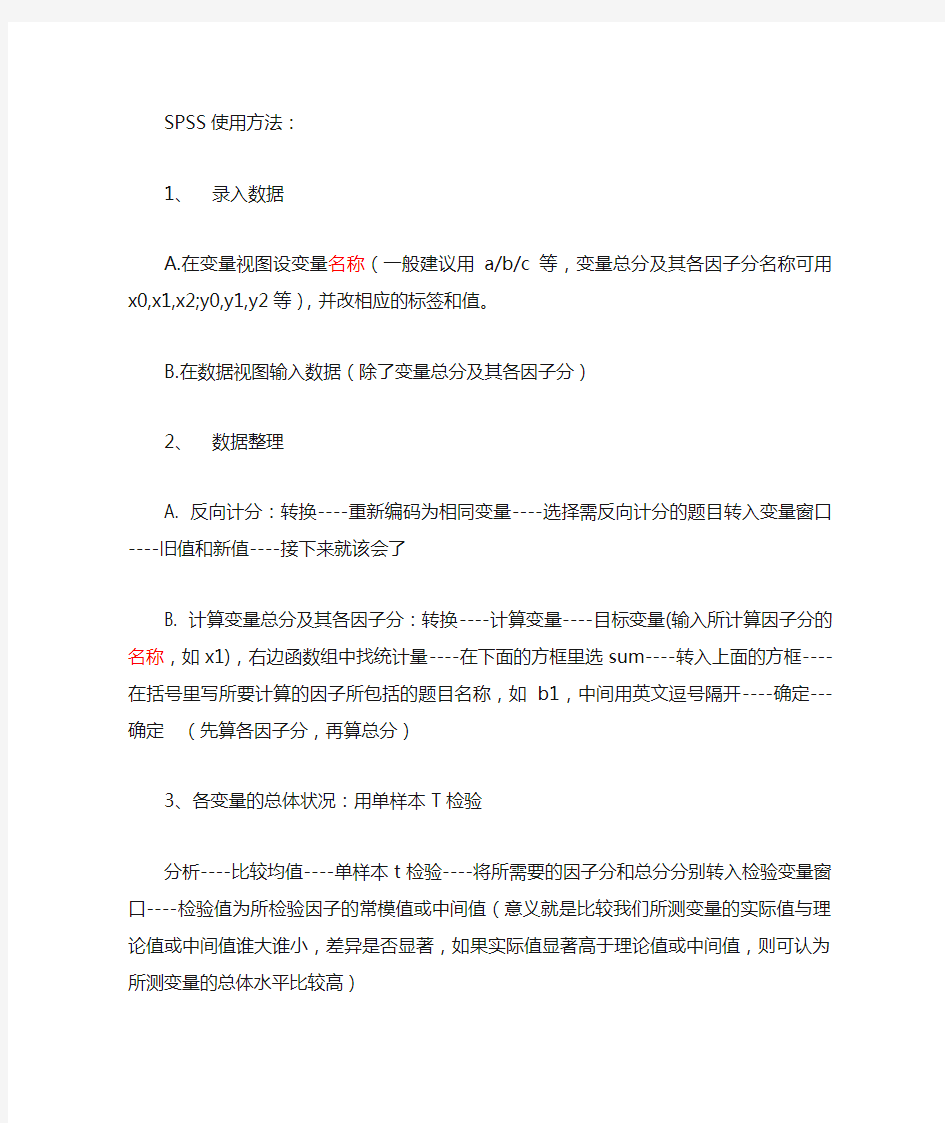

SPSS使用方法:
1、录入数据
A.在变量视图设变量名称(一般建议用a/b/c等,变量总分及其各因子分名称可用x0,x1,x2;y0,y1,y2等),并改相应的标签和值。
B.在数据视图输入数据(除了变量总分及其各因子分)
2、数据整理
A. 反向计分:转换----重新编码为相同变量----选择需反向计分
的题目转入变量窗口----旧值和新值----接下来就该会了
B. 计算变量总分及其各因子分:转换----计算变量----目标变量
(输入所计算因子分的名称,如x1),右边函数组中找统计量----在下面的方框里选sum----转入上面的方框----在括号里写所要计算的因子所包括的题目名称,如b1,中间用英文逗号隔开----确定---确定(先算各因子分,再算总分)
3、各变量的总体状况:用单样本T检验
分析----比较均值----单样本t检验----将所需要的因子分和总分分别转入检验变量窗口----检验值为所检验因子的常模值或中间值(意义就是比较我们所测变量的实际值与理论值或中间值谁大谁小,差异是否显著,如果实际值显著高于理论值或中间值,则可认为所测变量的总体水平比较高)
4、人口统计学变量与各变量的差异检验
A.如果人口学变量为两个维度(如性别),可用独立样本T检验:
分析----比较均值-----独立样本T检验----检验变量为变量总分及
其各因子分,分组变量为人口学变量,如性别,定义组写0,1或1,2,(根据性别变量所赋的值)。
B.若人口学变量为两个以上维度(如年级),可用单因素方差分
析:分析----比较均值----单因素ANOVA----因变量为检验变量,因子为年级----在选项中选择描述性
5、相关分析
分析----相关----双变量----将需要做相关的两个变量的所有因子和总分都转入变量窗口----确定
6、回归分析
我也不会。。。
注:对于所计算的结果要有取舍,可借鉴相关硕士论文。
麻烦点的是独立样本T检验的结果:在独立样本检验下面的表中,先看F后面的Sig,若其大于0.05,则选择第一栏的t和sig(双侧),即方差相等;若其小于等于0.05,则选择第二栏的t和sig(双侧),即方差不相等。
SPSS统计软件使用指导(免费下载)
SPSS统计软件使用指导 管理统计学课程设计是在学习了《管理统计学》课程之后,进行此课程设计,是对这门课程的全面复习。是整个教学工作的重要环节。 一、目的和任务 通过管理统计学课程设计教学所要达到的目的是:以管理统计学课程和理论知识为基础,通过课程设计的实践,培养学生理论联系实际的思想,加强学生对所修相关课程的理解、掌握,训练并提高其在SPSS软件的使用、统计分析的方法、独立解决问题的思路和计算机应用等方面的能力。 管理统计学课程设计的任务是:依据所提供的SPSS软件功能及相关资料,完成SPSS实现操作并选择有现实意义的课题进行计算与分析,递交统计分析报告。 二、设计要求 1.时间要求:本课程设计安排在《管理统计学》课程教学之后进行,设计时间为(30学时)。其中: 2学时:对所研究的问题进行课堂分析。 2学时:熟悉SPSS界面:①SPSS的启动,②SPSS的主窗口,③SPSS的菜单,④SPSS录入数据,⑤SPSS的退出,⑥SPSS的求助系统。 10学时:根据《管理统计学》课程设计指导书实地操作SPSS软件的主要功能:①SPSS的数据管理功能,②SPSS文本文件的编辑,③摘要性分析,即对原始数据进行描述性分析。④平均水平的比较:Means(平均数)过程、Indendent-Samples T Test(两组资料样本T检验)过程、Paired-Samples T Test (配对样本T检验)过程、One-Way-ANOV A(单因素方差分析)过程。⑤方差分析。⑥相关分析。⑦回归分析。 2学时:SPSS制图功能:主要练习SPSS中条形图、线图、控制图、散点图和直方图的绘制。 12学时:根据案例提供的样本数据,登陆国家统计局网站:https://www.360docs.net/doc/4d7764113.html,/(或其他网站)选择有意义课题,选取4个自变量,即T、Y、X1、X2、X3、X4,进行多元线性回归分析。 2学时:总结设计过程,整理课程设计的书面材料,撰写并提交一份统计分析报告。 2.设计资料要求:尽可能选用具有说服力的,反映社会经济现象发展趋势的数据作为该课程设计的基础内容。 3.工作量要求:学生3-5人分为一组,以小组为单位共同完成本课程设计。小组成员明确独立完成的工作量,使每名学生工作量均饱满。 4.成果要求:学生以小组为单位完成课程设计的全部任务,撰写课程设计说明书,累计字数不少于8000字。并按时、按质、按量提交规范格式的设计成果。交计算机打印稿及电子版。 5.设计步骤:首先运用SPSS软件,按着指导书的内容将SPSS的基本功能逐个练习掌握。其次登陆《国家统计局网站:https://www.360docs.net/doc/4d7764113.html,/》或其他网站,选择有意义课题,选取不少于4个自变量,即T、Y、X1、X2、X3、X4,进行多元线性回归分析,并提交一份统计分析报告。提交设计成果及装订顺序如下: (1)封面 使用统一封面,具体格式按给定的模版,不允许修改。 注意①“指导教师”一项为空;②“班级”一项统一规范,尤其是专业名称,如:05工商管理1班、05信息管理2班、05电子商务1班、05市场营销2班;③“日期”一项统一规范,统一为2007年6月10日。
实验一 SPSS简介及统计整理教学内容
实验一S P S S简介及 统计整理
实验一SPSS简介及统计整理 一、实验目的和要求 1掌握SPSS安装、启动、主界面和退出; 2掌握SPSS的变量定义信息; 3掌握SPSS的数据录入与保存方法; 4掌握在SPSS中的实现各种统计描述参数的计算。引到学生利用正确的统计方法对数据进行适当的整理和显示,描述并探索出数据内在的数量规律性,掌握统计思想,培养学生学习统计学的兴趣,为继续学习推断统计方法及应用各种统计方法解决实际问题打下必要而坚实的基础。 5理解并掌握SPSS软件包有关数据文件创建和整理的基本操作 6学习如何将收集到的数据输入计算机,建成一个正确的SPSS数据文件 7掌握如何对原始数据文件进行整理,包括数据查询,数据修改、删除,数据的排序8 实验类型:验证型;实验时间:2学时 二、实验主要仪器和设备 计算机一台,Windows XP操作系统,SPSS环境。 三、实验原理 SPSS数据文件是一种结构性数据文件,由数据的结构和数据的内容两部分构成,也可以说由变量和观测两部分构成。一个典型的SPSS数据文件如表2.1 所示。 SPSS变量的属性
SPSS中的变量共有10个属性,分别是变量名(Name)、变量类型(Type)、长度(Width)、小数点位置(Decimals)、变量名标签(Label)、变量名值标签(Value)、缺失值(Missing)、数据列的显示宽度(Columns)、对其方式(Align)和度量尺度(Measure)。定义一个变量至少要定义它的两个属性,即变量名和变量类型,其他属性可以暂时采用系统默认值,待以后分析过程中如果有需要再对其进行设置。在spss数据编辑窗口中单击“变量视窗”标签,进入变量视窗界面(如图2.1所示)即可对变量的各个属性进行设置。 四、实验内容与步骤 实验1.1数据文件管理 1.创建一个数据文件 数据文件的创建分成三个步骤: (1)选择菜单【文件】→【新建】→【数据】新建一个数据文件,进入数据编辑窗口。窗口顶部标题为“PASW Statistics数据编辑器”。 (2)单击左下角【变量视窗】标签进入变量视图界面,根据实验的设计定义每个变量类型。 (3)变量定义完成以后,单击【数据视窗】标签进入数据视窗界面,将每个具体的变量值录入数据库单元格内。 2.读取外部数据
SPSS常见用法
目录: 一、画图 二、描述统计分析的SPSS应用 三、均值比较检验的SPSS应用 四、方差分析 五、相关分析 六、回归分析 注:其中使用到的数据和资料可以访问https://www.360docs.net/doc/4d7764113.html,/s/1pJwPBeF进行安全下载!
1、散点图 1)简单散点图 Graphs->Legacy Dialogs->Scatter/Dot->Simple Scatter 设置因变量、自变量及其标志(关键字) 在散点图上右键单击,然后选择在新的窗口中编辑可绘制曲线 2)三维散点图(图1) Graphs->Legacy Dialogs->Scatter/Dot->3-D Scatter 3)矩阵散点图(可描述变量间的两两相关关系)(图2) Graphs->Legacy Dialogs->Scatter/Dot->Matrix Scatter 由图2可知卷面成绩和最终总成绩有明显的线性关系 图 1 图2 注:在word文档中同一行插入两张图: 把两张图片都插入进去,然后右击图片选择属性,在里面把图文混排改一下——浮于文字上方
analysis→descriptive Statistics(描述统计)→explore→ok 图3 组箱线图: Graphs->Legacy Dialogs->BoxPlot->
组箱线图如图4所示: 图4 将数据转置,可得横轴为课程的组箱线图如图5: 图5 3、茎叶图 analysis→descriptive Statistics(描述统计)→explore->
销售量 Stem-and-Leaf Plot Frequency Stem & Leaf 3.00 14 . 134 1.00 14 . 9 5.00 15 . 02334 4.00 15 . 5689 8.00 16 . 00112334 8.00 16 . 55567888 13.00 17 . 0112222233444 14.00 17 . 55556677888999 7.00 18 . 0012234 13.00 18 . 5667777888999 6.00 19 . 001244 11.00 19 . 55666667788 5.00 20 . 01233 5.00 20 . 56789 6.00 21 . 001134 2.00 21 . 58 1.00 22 . 3 3.00 22 . 568 4.00 23 . 3344 1.00 Extremes (>=237) Stem width: 10 Each leaf: 1 case(s) 4、条形图 图表->旧对话框->条形图
SPSS基本操作傻瓜教程
目录 一、SPSS界面介绍 (2) 1、如何打开文件 (2) 2、如何在SPSS中打开excel表 (3) 3、数据视图界面 (3) 4、变量视图界面 (4) 二、如何用SPSS进行频数分析 (11) 三、如何用SPSS进行多变量分析 (15) 四、如何对多选题进行数据分析 (18) 1、对多选题进行变量集定义 (18) 2、对多选题进行频数分析 (21) 3、对多选题进行多变量交互分析 (24) 五、如何就SPSS得出的表在excel中作图 (27)
一、SPSS界面介绍 提前说明:第一,我这里用的是SPSS 20.0 中文汉化版。第二,我教的是傻瓜操作,并不涉及理论讲解,具体的为什么和用什么理论公式来解释请认真去听《社会统计学》的课程。第三,因为是根据我自己的操作和理解来写的,所以可能有些地方显的不那么科学,仍然要说请大家认真去听《社会统计学》的课程,那个才是权威的。 1、如何打开文件 这个东西打开之后界面是这样的: 我们打开一个文件:
要提的一点就是,SPSS保存的数据拓展名是.sav: 2、如何在SPSS中打开excel表 在上图的下拉箭头里找到excel这个选项: 然后你就能找到你要打开的excel表了。 3、数据视图界面 我现在打开了一个数据库。 可以看到左下角这个地方有两个框,两个是可以互相切换的,跟excel切换表一样,跟excel切换表一样: 现在的页面是数据视图,也就是说这一页都是原始数据,这里的一行就是一张问卷,一列就是一个问题,白框里的1234代表的是选项。这个表当时录数据的时候为了方便看,是把ABCD都转换成了1234,所以显示的是1234,当然直接录ABCD也可以,根据具体情况看怎么录,只要能看懂。 多选题的录入全部都是细化到每个选项,比如第四题,选项A选了就是“是”,没选就是
spss软件操作步骤
1、在spss中打开你要处理的数据,在菜单栏上执行:analyse-compare means--one-way anova,打开单因素方差分析对话框。 2、在这个对话框中,将因变量放到dependent list中,将自变量放到factor中,这个 研究中有两个因变量,所以把两个因变量都放到上面的列表里。 3、点击post hoc,打开一个对话框,设置事后检验的方法。 4、在这个对话框中,我们在上面的方差齐性的方法中选择tukey和REGWQ,在方差
不齐性的方法中选择dunnetts,点击continue继续。 5、回到了anova的对话框,点击options按钮,设置要输出的基本结果。 6、这里选择描述统计结果和方差齐性检验,点击continue按钮。
7、点击ok按钮,开始处理数据。 8、我们看到的结果中,第一个输出的表格就是描述统计,从这个表格里我们可以看到 均值和标准差,在研究报告中,通常要报告这两个参数。
9、接着看方差齐性检验,方差不齐性的话是不能够用方差齐性的方法来检验的,还好, 这里显示,显著性都没有达到最小值0.05,所以是不显著的,这证明方差是齐性的 。 10、接着看单因素方差分析表,反应时sig值不显著,而错误率达到了显著的水平,这 说明实验处理对错误率产生了影响,但是对反应时没有影响。 11、接着看事后检验,因为反应时是没有显著差异的,所以就不必再看反应时的事后检 验,直接看错误率的事后检验,从图中标注的红色方框可以看到,第一组和二三组都有显著的差异,而第二组和第三组没有显著差异。关于dunnet方法,它适合在方差不齐性的时候使用,因为方差齐性,不必去看这个方法的检验结果了。
SPSS教程中文完整版
SPSS统计与分析 统计要与大量的数据打交道,涉及繁杂的计算和图表绘制。现代的数据分析工作如果离开统计软件几乎是无法正常开展。在准确理解和掌握了各种统计方法原理之后,再来掌握几种统计分析软件的实际操作,是十分必要的。 常见的统计软件有 SAS,SPSS,MINITAB,EXCEL 等。这些统计软件的功能和作用大同小异,各自有所侧重。其中的 SAS 和 SPSS 是目前在大型企业、各类院校以及科研机构中较为流行的两种统计软件。特别是 SPSS,其界面友好、功能强大、易学、易用,包含了几乎全部尖端的统计分析方法,具备完善的数据定义、操作管理和开放的数据接口以及灵活而美观的统计图表制作。SPSS 在各类院校以及科研机构中更为流行。 SPSS(Statistical Product and Service Solutions,意为统计产品与服务解决方案)。自 20 世纪 60 年代 SPSS 诞生以来,为适应各种操作系统平台的要求经历了多次版本更新,各种版本的 SPSS for Windows 大同小异,在本试验课程中我们选择 PASW Statistics 作为统计分析应用试验活动的工具。 1. SPSS 的运行模式 SPSS 主要有三种运行模式: (1)批处理模式 这种模式把已编写好的程序(语句程序)存为一个文件,提交给[开始]菜单上[SPSS for Windows]→[Production Mode Facility]程序运行。 (2)完全窗口菜单运行模式 这种模式通过选择窗口菜单和对话框完成各种操作。用户无须学会编程,简单易用。 (3)程序运行模式
这种模式是在语句(Syntax)窗口中直接运行编写好的程序或者在脚本(script)窗口中运行脚本程序的一种运行方式。这种模式要求掌握 SPSS 的语句或脚本语言。本试验指导手册为初学者提供入门试验教程,采用“完全窗口菜单运行模式”。 2. SPSS 的启动 (1)在 windows[开始]→[程序]→[PASW],在它的次级菜单中单击“SPSS for Windows”即可启动 SPSS 软件,进入 SPSS for Windows 对话框,如图,图所示。 图 SPSS 启动
SPSS使用说明
SPSS25.0新功能介绍: 1、高级统计模块中贝叶斯统计 执行新的贝叶斯统计函数,包括回归、方差分析和t检验。 贝叶斯统计数据正变得非常流行,因为它绕过了标准统计数据带来的许多误解。贝叶斯没有使用p值拒绝或不拒绝零假设,而是对参数设置了不确定性,并从所观察到的数据中获取所有相关信息。我们对贝叶斯统计数据的方法是独一无二的,因为我们的贝叶斯程序和我们的标准统计测试一样容易运行。只需几次点击,你就可以运行线性回归,ANOVA,一个样本,pair - sample,独立样本t检验,二项比例推理,泊松分布分析,Pairwise Pearson相关,和log线性模型来测试两个分类变量的独立性。 新图表模板,可实现word等微软家族中编辑 这个新功能,通俗的说,就是SPSS输出的图表,你可以不用在原始的输出界面进行编辑修改,可以直接保存到word等里面,在进行修改。想想都比较高大上! 建造现代化、吸引人的、详细的图表从来都不容易。 你可以把大多数图表复制成微软的图形对象,这样你就可以在Microsoft Word、PowerPoint 或Excel中编辑标题、颜色、样式,甚至图表类型。 另外,SPSS还提供了图表构建器,也就是图表的模板,可以选择模板点击创建发布质量图表。 还可以在构建图表时指定图表颜色、标题和模板。而且,默认的模板即使没有修改,也确保了一个漂亮的图表。 在SPSS的图表从来都不是这么容易的。所有这些图表功能都在基本版本中找到。 将高级统计分析扩展到混合、genlin混合、GLM和UNIANOVA。 新版软件增加了最受欢迎的高级统计功能的大部分增强功能。在混合线性模型(混合)和广义
SPSS简明教程(绝对受用)
第一章SPSS概览--数据分析实例详解 1.1 数据的输入和保存 1.1.1 SPSS的界面 1.1.2 定义变量 1.1.3 输入数据 1.1.4 保存数据 1.2 数据的预分析 1.2.1 数据的简单描述 1.2.2 绘制直方图 1.3 按题目要求进行统计分析 1.4 保存和导出分析结果 1.4.1 保存文件 1.4.2 导出分析结果 希望了解SPSS 10.0版具体情况的朋友请参见本网站的SPSS 10.0版抢鲜报道。 例1.1 某克山病区测得11例克山病患者与13名健康人的血磷值(mmol/L)如下, 问该地急性克山病患者与健康人的血磷值是否不同(卫统第三版例4.8)? 患者: 0.84 1.05 1.20 1.20 1.39 1.53 1.67 1.80 1.87 2.07 2.11 健康人: 0.54 0.64 0.64 0.75 0.76 0.81 1.16 1.20 1.34 1.35 1.48 1.56 1.87 解题流程如下:
1.将数据输入SPSS,并存盘以防断电。 2.进行必要的预分析(分布图、均数标准差的描述等),以确定应采 用的检验方法。 3.按题目要求进行统计分析。 4.保存和导出分析结果。 下面就按这几步依次讲解。 §1.1 数据的输入和保存 1.1.1 SPSS的界面 当打开SPSS后,展现在我们面前的界面如下: 请将鼠标在上图中的各处停留,很快就会弹出相应部位的名称。 请注意窗口顶部显示为“SPSS for Windows Data Editor”,表明现在所看到的是SPSS的数据管理窗口。这是一个典型的Windows软件界面,有菜单栏、
SPSS使用简介
第一章 SPSS10.0 for Windows简介 SPSS软件是由美国SPSS公司研制的。SPSS的全称为Statistical Program for Social Sciences,即“社会科学统计程序”。SPSS10.0 for Windows是在Windows操作系统下运行的社会科学统计软件包,该软件是国际上公认的最优秀的统计分析软件包之一。它在经济、工业、管理、心理、教育、医学等许多领域应用广泛,在科研工作中发挥了巨大的作用。SPSS 最初的版本是建立在D0S基础上的,但在80年代末,Microsoft推出Windows后,SPSS迅速向Windows移植。并不断推出SPSS软件的新版本。SPSS for Windows版本从6.0、7.0、8.0、9.0,至1999年底,正式推出SPSS10.0 for Windows版本。该版本相对于一些早期的版本而言,不仅改写了一些模块,使运行速度大大提高,而且根据统计理论与技术的发展,增加了许多新的统计分析方法,使之功能日趋完善。近年由推出11.0和12.0 版本,这两新版本主要提高运行速度和增加了一些新统计学方法,其余与10.0 版本基本相同。本书以10.0版本介绍SPSS for Windows的使用方法。 第一节 SPSS10.0 for Windows的特点 SPSS软件风靡世界并为各个领域的广大科研工作者及其他用户所钟爱,原因在于它有以下的特点; 1、多种实用分析力法。SPSS提供了多种分析方法,包括了从基本的统计特征描述到诸如非参数检验、生存分析等各种高层次的分析。除此之外,SPSS还具有强大的绘制图形、编辑图形的能力。 2、易于学习,易于使用。对于SPSS for Windows而言,除了数据输入工作要使用键盘之外,其他的大部分操作均可以通过“菜单”、“对话框”来完成,使用户不必记忆大量的命令,操作更简单。 3、文件易于转换。与其他软件有数据转换接口。 Excel文件、文本文件等均可以转换成相应的SPSS数据文件。 4、操作方法多种多样。不仅有灵活的菜单对话框式操作,而且用户也可以自已编写SPSS 语句来进行数据统计分析工作。 第二节 SPSSl0.0 for Windows对环境的要求 一、对硬件的要求 由于SPSS主要用途是面向大型数据库的,它的运算一般涉及的数据量比较多。故而用户一般需要有较大的内存,而且如果用户还要进行多因素分析、生存分析之类的大运算量的分析,计算机至少要有16M的内存。 二、对软件的要求 SPSS for W1ndows目前没有汉化版本。一般用户可以在以下环境中运行SPSS。 1、中文Windows95、Windows98、Windows me、Windows2000 SPSS for W1ndows在此环境下运行,对话框中的按钮功能能以中文显示。可以使用中文设置变量标签和值标签。在要点表中显示中文标签。打印的时候,只能把正排汉字正常打印,图形中被旋转了的汉字打印的结果是乱码。 2、英文Windows95、Windows98、Windows me、Windows2000加中文平台,以便定义和输出中文标签。
spss软件分析方法概述
SPSS 回顾: 1描述性统计分析 1.1基本描述性统计量的概念 (1)操作步骤:Analyze→Descriptive Statistics→Descriptives (2)概念 集中趋势的统计量:平均值、中位数、众数、求和 离散趋势的统计量:方差、标准差、极差、最小值、最大值、均值标准误差 分布形态的统计量:偏度、峰度 1.2频数分析 (1)操作步骤:Analyze → Descriptive Statistics→Frequencies (2)概念 频数(Frenquency):变量值落在某个区间或者某个取值点的个数。 百分比(Percent):各频数占总样本数的百分比。 有效百分比(Valid Percent):各频数占有效样本数的百分比。 累计百分比(Cumulative Percent):各百分比逐级累加起来的结果,最终取值是100。1.3探索性分析 (1)操作步骤:Analyze → Descriptive Statistics→Explore
(2)看得懂以下图形:箱图、茎叶图、QQ图 特别注意:以下内容都与假设检验有关。 不同的检验有不同的零假设,但基本上对检验结果的判断都遵循以下判别规则,不再赘述。 (1)如果相伴概率值(P值或Sig.值)小于或等于显著性水平α,则拒绝H0。 (2)相伴概率值(P值或Sig.值)大于显著性水平α,则接受H0。 (3)相伴概率值在spss运行结果中查找。显著性水平可由用户自行设定,如没有特别要求可取默认值。2两总体均值比较 2.1单样本T检验 (1)基本原理:检验样本均值与已知总体均值之间是否存在差异。 (2)操作步骤:Analyze→Compare Means→One Sample T Test (3)原假设H0:样本均值和总体均值之间不存在显著差异。 (4)关键结果标题和统计量:One Sample Test表和其中的t统计量和sig值。 2.2独立样本T检验 (1)基本原理:检验两个独立正态样本的总体均值之间是否存在显著差异 (2)应用的条件:两个样本相互独立且满足正态分布,样本数量可以不同 (3)操作步骤:Analyze → Compare Means→Independent Samples T Test (4)原假设H0:两个独立样本的总体均值不存在显著差异。
SPSS使用方法
SPSS使用方法: 1、录入数据 A.在变量视图设变量名称(一般建议用a/b/c等,变量总分及其各因子分名称可用x0,x1,x2;y0,y1,y2等),并改相应的标签和值。 B.在数据视图输入数据(除了变量总分及其各因子分) 2、数据整理 A. 反向计分:转换----重新编码为相同变量----选择需反向计分 的题目转入变量窗口----旧值和新值----接下来就该会了 B. 计算变量总分及其各因子分:转换----计算变量----目标变量 (输入所计算因子分的名称,如x1),右边函数组中找统计量----在下面的方框里选sum----转入上面的方框----在括号里写所要计算的因子所包括的题目名称,如b1,中间用英文逗号隔开----确定---确定(先算各因子分,再算总分) 3、各变量的总体状况:用单样本T检验 分析----比较均值----单样本t检验----将所需要的因子分和总分分别转入检验变量窗口----检验值为所检验因子的常模值或中间值(意义就是比较我们所测变量的实际值与理论值或中间值谁大谁小,差异是否显著,如果实际值显著高于理论值或中间值,则可认为所测变量的总体水平比较高) 4、人口统计学变量与各变量的差异检验 A.如果人口学变量为两个维度(如性别),可用独立样本T检验: 分析----比较均值-----独立样本T检验----检验变量为变量总分及
其各因子分,分组变量为人口学变量,如性别,定义组写0,1或1,2,(根据性别变量所赋的值)。 B.若人口学变量为两个以上维度(如年级),可用单因素方差分 析:分析----比较均值----单因素ANOVA----因变量为检验变量,因子为年级----在选项中选择描述性 5、相关分析 分析----相关----双变量----将需要做相关的两个变量的所有因子和总分都转入变量窗口----确定 6、回归分析 我也不会。。。 注:对于所计算的结果要有取舍,可借鉴相关硕士论文。 麻烦点的是独立样本T检验的结果:在独立样本检验下面的表中,先看F后面的Sig,若其大于0.05,则选择第一栏的t和sig(双侧),即方差相等;若其小于等于0.05,则选择第二栏的t和sig(双侧),即方差不相等。
SPSS基本操作步骤详解
SPSS基本操作步骤详解 本文采用SPSS21.0版本,其它版本操作步骤大体相同 一、基本步骤 (一)检查数据 在进行项目分析或统计分析之前,要检核输入的数据文件有无错误,即检核missing。 例,“XX量表”采用Likert scale五点量表式填答,每个题项的数据只有五个水平:1,2,3,4,5。 1.执行次数分布表的程序 Analyze(分析)→Descriptive statistics(描述统计)→将题项变量【例,a1—a10】键入至Variables(变量)框中→Frequencies(频率)→Statistics(统计量)→Minimum (最小值)、Maximum(最大值)→Continue(继续)→OK(确定) 2.执行描述统计量的程序 Analyze(分析)→(描述统计)→将题项变量【例,a1—a10】键入至Variables(变量)框中→Descriptives(描述)→Options(选项)→Minimum(最小值)、Maximum(最大值)【此处一般为默认状态即可】→Continue(继续)→OK(确定) (二)反项计分 若是分析的预试量表中没有反向题,则此操作步骤可以省略; 量表或问卷题中如果有反向题,则在进行题项加总之前将反向题反向计分,否则测量分数所表示的意义刚好相反。 例,“XX量表”采用Likert scale五点量表式填答,反向题重向编码计分:1→5,2→4,3→3【可不写】,4→2,5→1。 Transform(转换)→Recode into same Variables(重新编码为相同变量)→将要反向的题目键入至Variables(变量)框中【例,a1,a3,a5】→Old and new values(旧值和新值)→在左边Old value—value中键入1,在右边New value—value中键入5,Add (添加)→……依次进行此步骤……在左边Old value—value中键入5,在右边New value —value中键入1,Add(添加)→Continue(继续)→OK(确定)【注意不同量表计分方式不同,因而反向编码计分也不同,常见的有四点量表、五点量表和六点量表等】 (三)题项加总 量表题项加总的目的在于便于进行观察值得高低分组。 例,“XX量表”采用Likert scale五点量表式填答,题项为:a1,a2……a10,记总分为:az。 Transform(转换)→Computer Variable(计算变量)→在左边Target Variable(目标变量)中键入az,在右边Numeric Expression(数字表达式)中键入a1+a2+……+a10
SPSS操作方法
统计分析软件SPSS操作方法 SPSS for Windows的启动和退出 图2 软件启动 在鼠标顺序单击“开始”——“程序”——“SPSS 10.0 for Windows”——“SPSS 10.0 for Windows”启动条之后,SPSS启动界面如图2所示。
图3 启动界面 如需要退出程序可单击右上角的“×”或左上角“File”下的“Exit”即可退出。如果在本次SPSS期间激活的窗口如DATA窗口、OUTPUT窗口的有关内容已经作为文件存盘,则系统直接退出SPSS系统。否则系统会对各窗口一一提问:是否保存×××窗口的内容。用户可按自己的意愿一一给以回答。随后,结束本次SPSS期间,退出SPSS系统。 菜单及窗口介绍 由图3所示,SPSS软件的主菜单主要包括10项: ①File:文件操作;②Edit:文件编辑;③View:视图;④Data:数据文件建立与编辑;⑤Transform:数据转换;⑥Analyze:统计分析;⑦Graphs:统计图表的建立与编辑;⑧Utilities:实用程序;⑨Window:窗口控制;⑩Help:帮助。 而数据窗口主要包括两部分内容,data view和variable view两个表格,这一点与EXCEL 软件极为相似,data view主要用来显示需要处理的数据,而variable view则用来为数据不同的变量的性质进行设置,如名字name、类型type、宽度width、小数点位数Decimals等。以下为下一级子菜单的介绍。 1 File 鼠标单击“File”后即打开下一级下拉子菜单。共计包括16项。现主要介绍常用的命令。 图4 File子菜单 “New”与“Open”命令分别为新建和打开一个文件(包括数据文件data、程序文件syntax、结果文件output、脚本文件script、其他文件other)。需要注意的是SPSS10.0可以直接打开EXCEL2000和数据库的文件(其他还有systat、文本、Lotus等格式的文件)。
SPSS简明教程实例及方法(相当有用)
第一章 SPSS概览--数据分析实例详解 1.1 数据的输入和保存 1.1.1 SPSS的界面 1.1.2 定义变量 1.1.3 输入数据 1.1.4 保存数据 1.2 数据的预分析 1.2.1 数据的简单描述 1.2.2 绘制直方图 1.3 按题目要求进行统计分析 1.4 保存和导出分析结果 1.4.1 保存文件 1.4.2 导出分析结果 希望了解SPSS 10.0版具体情况的朋友请参见本网站的SPSS 10.0版抢鲜报道。 例1.1 某克山病区测得11例克山病患者与13名健康人的血磷值(mmol/L)如下, 问该地急性克山病患者与健康人的血磷值是否不同(卫统第三版例4.8)? 患者: 0.84 1.05 1.20 1.20 1.39 1.53 1.67 1.80 1.87 2.07 2.11 健康人: 0.54 0.64 0.64 0.75 0.76 0.81 1.16 1.20 1.34 1.35 1.48 1.56 1.87 解题流程如下: 1. 将数据输入SPSS,并存盘以防断电。 2. 进行必要的预分析(分布图、均数标准差的描述等),以确定应采用的 检验方法。 3. 按题目要求进行统计分析。 4. 保存和导出分析结果。 下面就按这几步依次讲解。 §1.1 数据的输入和保存 1.1.1 SPSS的界面 当打开SPSS后,展现在我们面前的界面如下:
请将鼠标在上图中的各处停留,很快就会弹出相应部位的名称。 请注意窗口顶部显示为“SPSS for Windows Data Editor”,表明现在所看到的是SPSS的数据管理窗口。这是一个典型的Windows软件界面,有菜单栏、工具栏。特别的,工具栏下方的是数据栏,数据栏下方则是数据管理窗口的主界面。该界面和EXCEL极为相似,由若干行和列组成,每行对应了一条记录,每列则对应了一个变量。由于现在我们没有输入任何数据,所以行、列的标号都是灰色的。请注意第一行第一列的单元格边框为深色,表明该数据单元格为当前单元格。 有的SPSS系统打开时会出现一个导航对话框,请单击右下方的Cancer按钮,即可进入上面的主界面。 1.1.2 定义变量 该资料是定量资料,设计为成组设计,因此我们需要建立两个变量,一个变量代表血磷值,习惯上取名为X,另一个变量代表观察对象是健康人还是克山病人,习惯上取名为GROUP。 对数据的统计分析格式不太熟悉的朋友请先学习统计软件第一课。 选择菜单Data==>Define Variable。系统弹出定义变量对话框如下: 该变量定义对话框在SPSS 10.0版中已被取消,这里的操作只适合9.0~7.0版的用户。
SPSS教程(完整)
第二章 SPSS统计应用 第一节 SPSS基础 SPSS(Statistical Package for the Social Sciences)即社会科学统计软件包,是当今世界上公认的最流行、最强大的三大统计分析软件(SPSS、SAS和BMDP)之一。SPSS从10.0版本开始就基于Microsoft Windows 95操作系统上运行,具有Windows软件的共同特征。由于SPSS具有统计、绘图功能强、使用简单方便等优点。受到广大科研工作者的青睐。 在这里主要以12.0版为基础,介绍SPSS的基本使用方法。 一、SPSS安装和运行 1 SPSS v12.0 安装 打开计算机,启动Windows XP操作系统。 1) 将课程配备的光碟放入光盘驱动器中。 2) 启动Windows资源管理器,双击光盘驱动器图标,在目录窗口中找到“SPSS12 install”文件夹,双击进入该文件夹;找到“setup”应用程序,双击后就启动安装。显示欢迎安装SPSS 12.0版以及版权声明(图2-1),浏览后单击“Next”按钮进入下一个画面。 图2-1 SPSS12.0欢迎窗口 3)同意SPSS12.0软件协议 用户阅读“协议”,同意协议,单击“I accept the terms in license agreement”选项。 否则单击“Cancel”退出安装,如图2-2。
图2-2 软件协议窗口 4)阅读SPSS 12.0 自述文件后,单击“Next”按钮,进入下一个界面。5)填写用户信息。 例如:在用户名“Name:”栏填写: Student 在单位名称“Organization:”栏填写: SWU 如图2-3。单击“Next”按钮,进入下一个界面。 图2-3填写用户信息 5)指定SPSS12.0系统的安装目录(图2-4)
实验三-IBM-SPSS软件的基本操作
实验三-IBM-SPSS软件的基本操作
云南大学软件学院 实验报告 课程:大数据分析及应用任课教师:蔡莉实验指导教师(签名): 学号: 20131170142 姓名:郭昱专业:软件工程日期: 2015/11/01 成绩: 实验三 IBM SPSS软件的基本操作 一、实验目的 1.熟悉SPSS的菜单和窗口界面,熟悉SPSS 各种参数的设置; 2.掌握SPSS的数据管理功能。 二、实验内容及步骤 (一)数据的输入和保存 1. SPSS界面 当打开SPSS后,展现在我们面前的界面如下: 菜单栏 工具栏
注意:窗口顶部显示为“SPSS for Windows Data Editor”,表明现在所看到的是SPSS的数据管理窗口。该界面和EXCEL极为相似,很多操 作也与EXCEL类似。 2.定义变量 选择菜单Data==>Define Variable。系统弹出定义变量对话框如下: 对话框最上方为变量名,现在显示为“VAR00001”,这是系统的默认变量名;往下是变量情况描述,可以看到系统默认该变量为数值型,长度为8,有两位小数位,尚无缺失值,显示对齐方式为右对齐;第三部分为四个设置更改按钮,分别可以设定变量类型、标签、缺失值和列显示格式;第四部分实际上是用来定义变量属于数值变量、有序分类变量还是无序分类变量,现在系统默认新变量为数值变量;最下方则依次是确定、取消和帮助按钮。
假如有两组数据如下: GROUP 1: 0.84 1.05 1.20 1.20 1.39 1.53 1.67 1.80 1.87 2.07 2.11 GROUP 2: 0.54 0.64 0.64 0.75 0.76 0.81 1.16 1.20 1.34 1.35 1.48 1.56 1.87 先来建立分组变量GROUP。请将变量名改为GROUP,然后单击OK按钮。 现在SPSS的数据管理窗口如下所示: 第一列的名称已经改为了“group”,这就是我们所定义的新变量“group”。 现在我们来建立变量X。单击第一行第二列的单元格,然后选择菜单Data==>Define Variable,同样,将变量名改为X,然后确认。此时SPSS的数据管理窗口如下所示: 现在,第一、第二列的名称均为深色显示,表明这两列已经被定义为变量,其余各列的名称仍为灰色的“var”,表示尚未使用。同样地,各行的标号也为灰色,表明现在还未输入过数据,即该数据集内没有记录。 3.输入数据 我们先来输入变量X的值,请确认一行二列单元格为当前单元格,弃鼠标而用键盘,输入第一
SPSS基本概述与介绍
SPSS基本概述与介绍 在教育技术学研究中,常常需要对大量的数据进行统计处理,这是一项细致而繁琐的工作,如果完全依靠手工来进行,工作量较大,且难以保证准确性,也得不到高的精度。为了减轻整理和计算大量数据的负担,提高工作效率,我们必须充分利用现代化的技术手段。随着计算机软件技术的发展,计算机在分析数据方面发挥了相当大的作用,它功能多、速度快、计算精确、较易利用,并且计算机统计软件可以完成更为精确系统的数据分析与统计计算。 在教育技术研究资料统计处理中常采用的统计软件有SPSS INC公司的SPSS统计软件系统、SAS统计分析系统和Microsoft公司的Excel软件等。SPSS是Statistics Package for Social Sciences(社会科学统计软件包)的缩写,它是社会科学研究人员首选的统计软件,也是目前世界上最流行的统计软件之一。因而被广泛应用于社会科学和自然科学的各个领域中。 一、SPSS统计软件概况 SPSS是专业的通用统计软件包,它是一个组合式软件包,兼有数据管理、统计分析、统计绘图和统计报表功能,界面友好,使用简单,广泛用于教育、心理、医学、市场、
人口、保险等研究领域,也用于产品质量控制、人事档案管理和日常统计报表等。 SPSS对硬件系统的要求较低,普通配置的计算机都可以运行该软件;对运行的软件环境要求宽松,有各种版本可运行在WINDOWS 3X、9X、2000环境下,现在较新的10.0版可运行在WINDOWS 2000中(SPSS早期版本运行于DOS下,这里不再进行介绍,本节以SPSS 10.0版本为例介绍的该软件的使用)。SPSS 10.0有英文版和汉化版两种版本,可运行在中英文平台上。 SPSS统计软件采用电子表格的方式输入与管理数据,能方便地从其他数据库中读入数据(如Dbase,Excel,Lotus 等)。它的统计过程包括描述性统计、平均值比较、相关分析、回归分析、聚类分析、数据简化、生存分析、多重响应等几大类,每类中又下含同类多种统计过程,比如回归分析中又分线形回归分析、非线性回归分析、曲线估计等多个统计过程,而且每个过程中允许用户选择不同的方法及参数进行统计分析,因此除可以实现常规的各种统计外,还可用来做一些不常用的分析处理。 SPSS采用Sax Basic引擎,允许用户使用类Basic的语
SPSS常用分析方法操作步骤
SPSS常用分析方法操作步骤 一、单变量单因素方差分析 例题:某个年级有三个班,现在对他们的一次数学考试成绩进行随机抽(见下表),试在显着性水平下检验各班级的平均分数有无显着差异(数据文件:数学考试成绩.sav)。 (1)建立数学成绩数据文件。 (2)选择“分析”→“比较均值”→“单因素方差”,打开单因素方差分析窗口,将“数学成绩”移入因变量列表框,将“班级”移入因子列表框。 (3)单击“两两比较”按钮,打开“单因素ANOVA两两比较”窗口。 (4)在假定方差齐性选项栏中选择常用的LSD检验法,在未假定方差齐性选项栏中选择Tamhane’s检验法。在显着性水平框中输入,点击继续,回到方差分析窗口。 (5)单击“选项”按钮,打开“单因素ANOVA选项”窗口,在统计量选项框中勾选“描述性”和“方差同质性检验”。并勾选均值图复选框,点击“继续”,回到“单因素ANOVA选项”窗口,点击确定,就会在输出窗口中输出分析结果。 二、单变量多因素方差分析 研究不同温度与不同湿度对粘虫发育历期的影响,得试验数据如表5-7。分析不同温度和湿度对粘虫发育历期的影响是否存在着显着性差异(数据文件:粘虫.sav)。 (1)建立数据文件“粘虫.sav”。 (2)选择“分析”→“一般线性模型”→“单变量”,打开单变量设置窗口。 (3)分析模型选择:此处我们选用默认; (4)比较方法选择:在窗口中单击“对比”按钮,打开“单变量:对比”窗口进行设置,单击“继续”返回; (5)均值轮廓图选择:单击“绘制”按钮,设置比较模型中的边际均值轮廓图,单击“继续”返回; (6)“两两比较”选择,用于设置两两比较检验,本例中设置为“温度”和“湿度”。
实验一-SPSS简介及统计整理
实验一SPSS简介及统计整理 一、实验目的和要求 1掌握SPSS安装、启动、主界面和退出; 2掌握SPSS的变量定义信息; 3掌握SPSS的数据录入与保存方法; 4掌握在SPSS中的实现各种统计描述参数的计算。引到学生利用正确的统计方法对数据进行适当的整理和显示,描述并探索出数据在的数量规律性,掌握统计思想,培养学生学习统计学的兴趣,为继续学习推断统计方法及应用各种统计方法解决实际问题打下必要而坚实的基础。 5理解并掌握SPSS软件包有关数据文件创建和整理的基本操作 6学习如何将收集到的数据输入计算机,建成一个正确的SPSS数据文件 7掌握如何对原始数据文件进行整理,包括数据查询,数据修改、删除,数据的排序8 实验类型:验证型;实验时间:2学时 二、实验主要仪器和设备 计算机一台,Windows XP操作系统,SPSS环境。 三、实验原理 SPSS数据文件是一种结构性数据文件,由数据的结构和数据的容两部分构成,也可以说由变量和观测两部分构成。一个典型的SPSS数据文件如表2.1 所示。 表2.1 SPSS数据文件结构 SPSS变量的属性 SPSS中的变量共有10个属性,分别是变量名(Name)、变量类型(Type)、长度(Width)、小数点位置(Decimals)、变量名标签(Label)、变量名值标签(Value)、缺失值(Missing)、数据列的显示宽度(Columns)、对其方式(Align)和度量尺度
(Measure)。定义一个变量至少要定义它的两个属性,即变量名和变量类型,其他属性可以暂时采用系统默认值,待以后分析过程中如果有需要再对其进行设置。在spss数据编辑窗口中单击“变量视窗”标签,进入变量视窗界面(如图2.1所示)即可对变量的各个属性进行设置。 四、实验容与步骤 实验1.1数据文件管理 1.创建一个数据文件 数据文件的创建分成三个步骤: (1)选择菜单【文件】→【新建】→【数据】新建一个数据文件,进入数据编辑窗口。窗口顶部标题为“PASW Statistics数据编辑器”。 (2)单击左下角【变量视窗】标签进入变量视图界面,根据实验的设计定义每个变量类型。 (3)变量定义完成以后,单击【数据视窗】标签进入数据视窗界面,将每个具体的变量值录入数据库单元格。 2.读取外部数据 当前版本的SPSS可以很容易地读取Excel数据,步骤如下: (1)按【文件】→【打开】→【数据】的顺序使用菜单命令调出打开数据对话框,在文件类型下拉列表中选择数据文件,如图2.2所示。
